Instalando aplicativos MEAP
Obtenha o arquivo de licença necessário para instalar o aplicativo MEAP e use o SMS para instalá-lo.
* Se o número de acesso de licença não for fornecido no pacote do aplicativo MEAP, você não precisa obter o arquivo de licença. Ele será fornecido pelo fornecedor do aplicativo. Para obter mais informações, consulte o manual de cada aplicativo.
NOTA
Um máximo de 19 aplicativos MEAP pode ser instalado na máquina. Pode-se usar um máximo de 4 GB de espaço de armazenamento pelos aplicativos MEAP.
Você pode verificar o número de aplicativos instalados e o espaço de armazenamento usado no SMS. Tela do SMS
Você pode verificar o número de aplicativos instalados e o espaço de armazenamento usado no SMS. Tela do SMS
Dependendo do aplicativo MEAP, são necessárias condições específicas para a instalação. Para obter mais informações, consulte o manual do aplicativo a ser usado.
Etapa 1: obtendo um arquivo de licença
Preparativos necessários
Tenha à mão o número de acesso de licença fornecido no pacote do aplicativo MEAP.
Prepare o número de série da máquina.
Ao pressionar [ ] na tela [Home] ou em outra tela do painel de controle, o número de série aparece no canto inferior esquerdo.
] na tela [Home] ou em outra tela do painel de controle, o número de série aparece no canto inferior esquerdo.
* Você também pode verificar o número de série na página do Portal da UI Remota e na tela do SMS.
Ao pressionar [
 ] na tela [Home] ou em outra tela do painel de controle, o número de série aparece no canto inferior esquerdo.
] na tela [Home] ou em outra tela do painel de controle, o número de série aparece no canto inferior esquerdo. * Você também pode verificar o número de série na página do Portal da UI Remota e na tela do SMS.
No navegador de um computador, acesse a URL abaixo para obter o arquivo de licença seguindo as instruções na tela.
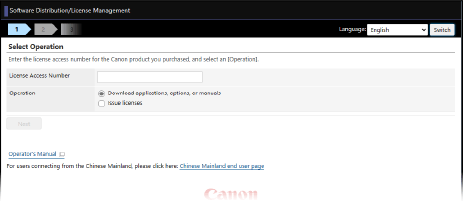
Depois de obter o arquivo de licença, instale o aplicativo MEAP.
Etapa 2: instalar o aplicativo MEAP
Instale o aplicativo MEAP usando o SMS em um computador. Você não pode usar o painel de controle para instalar o aplicativo.
Requer privilégios de administrador.
Requer privilégios de administrador.
1
Faça login na UI Remota como administrador. Iniciando a UI Remota
2
Na página do Portal da UI Remota clique em [Service Management Service]. Página do portal da UI Remota
3
Clique em [Install MEAP Application].
A tela [Install MEAP Application/License] é exibida.
4
Clique em [Escolher Arquivo] e especifique os arquivos a serem instalados.
Especifique o arquivo do aplicativo e também o arquivo da licença.
O arquivo com extensão “.jar” é o do aplicativo.
O arquivo com extensão “.lic” é o da licença.
5
Configure [Operation to Perform:].
Selecione se iniciar o aplicativo MEAP automaticamente após a instalação ser concluída.
* Quando você seleciona [Only Install], você precisa iniciar o aplicativo manualmente após a conclusão da instalação. Gerenciando os aplicativos MEAP
6
Clique em [Install]  [Yes].
[Yes].
 [Yes].
[Yes].7
Se a tela do acordo da licença for exibida, verifique o conteúdo e clique em [I Accept].
A instalação se inicia.
Quando a instalação estiver concluída, o aplicativo instalado é adicionado à lista de aplicativos MEAP na tela [MEAP Application Management]. Tela [MEAP Application Management]
Quando a instalação estiver concluída, o aplicativo instalado é adicionado à lista de aplicativos MEAP na tela [MEAP Application Management]. Tela [MEAP Application Management]
8
Saia da UI Remota.
NOTA
Dependendo do aplicativo MEAP, você pode baixar o manual e o software relacionado acessando a URL abaixo.
Para atualizar a versão do aplicativo MEAP, pare de usar o aplicativo no SMS temporariamente e, então, use o mesmo procedimento que o da instalação.Gerenciando os aplicativos MEAP
Se aparecer uma mensagem de erro na tela do SMS enquanto instala o aplicativo MEAP, siga as instruções indicadas para resolver o problema.